本文还有配套的精品资源,点击获取
简介:在Windows操作系统中,隐藏特定盘符是为了防止未授权访问或误操作。本文将指导如何使用Windows注册表编辑器或第三方软件安全地隐藏盘符,并介绍相关的操作步骤和注意事项。需要注意的是,隐藏盘符并不提供绝对数据安全,应结合加密措施确保数据安全。
1. Windows盘符隐藏的必要性
在现代计算环境中,个人隐私和数据安全是每个用户和组织都需要重视的问题。隐藏Windows系统中的盘符是一种提升数据安全性的基本方法,尤其适用于多用户环境,比如公共场所的计算机、共享工作环境或家庭电脑。隐藏盘符可以有效防止非授权用户访问敏感数据,甚至可以通过隐藏功能来屏蔽对特定存储设备的访问,从而防止数据泄露或恶意软件的传播。
隐藏盘符不仅可以保护关键数据免受窥探,还能降低因误操作导致的数据丢失风险。尤其在信息时代,企业对数据保护有着严格的要求,隐藏盘符成为了实现这一目标的一种简单而有效的方法。在接下来的章节中,我们将详细探讨如何在Windows系统中通过注册表编辑器隐藏盘符,以及这种操作的详细步骤和注意事项。
2. 注册表编辑器隐藏盘符的操作步骤
2.1 了解注册表编辑器
2.1.1 注册表的作用与结构
Windows注册表是一个核心的数据库,它负责存储系统配置信息和各软件程序的初始化数据。它包括了系统环境的设置、安装的程序信息、用户偏好设置、硬件配置、系统安全设置等关键信息。注册表分为几个主要部分,包括HKEY_CLASSES_ROOT、HKEY_CURRENT_USER、HKEY_LOCAL_MACHINE、HKEY_USERS和HKEY_CURRENT_CONFIG。每部分又包含多个键值项,用于管理系统的各种配置。
2.1.2 注册表编辑器的打开与基本操作
打开注册表编辑器可以通过在运行框(Win + R)输入 regedit 命令实现。编辑器中有五个预定义的根键,它们是配置数据的入口点。基本操作包括浏览键值、创建新的键值、修改键值、删除键值等。修改注册表时需要谨慎,因为错误的设置可能会导致系统不稳定或无法启动。
2.2 隐藏盘符的具体步骤
2.2.1 定位到相应的注册表项
要在注册表中隐藏盘符,首先需要定位到 HKEY_CURRENT_USER\Software\Microsoft\Windows\CurrentVersion\Policies\Explorer 这个路径。由于不是所有用户都有这个路径,可能需要手动创建它。
graph TB
A[开始] --> B[打开注册表编辑器]
B --> C[导航至HKEY_CURRENT_USER]
C --> D[找到Software]
D --> E[定位到Microsoft键]
E --> F[访问Windows键]
F --> G[进入CurrentVersion键]
G --> H[找到Policies键]
H --> I[选择Explorer键]
2.2.2 修改注册表项以隐藏特定盘符
在Explorer键下,右键点击空白处,选择“新建” -> “DWORD (32位) 值”。给新值命名为“NoDrives”。要隐藏特定的盘符,需要将“NoDrives”值进行位与操作来确定该值。比如要隐藏D盘(十六进制的值为8,二进制为00001000),则“NoDrives”值应设置为8。
2.2.3 隐藏盘符的验证方法
修改完成后,点击“确定”保存设置,关闭注册表编辑器。注销或重启计算机,登录后打开“我的电脑”,检查盘符是否按预期隐藏。如果更改不生效,需检查上述步骤是否有误,或者重启电脑的次数是否足够。
graph TB
A[修改NoDrives值] --> B[关闭注册表编辑器]
B --> C[注销或重启计算机]
C --> D[登录并检查盘符]
D --> |隐藏成功| E[操作完成]
D --> |隐藏失败| F[检查NoDrives值]
F --> G[检查注册表路径]
G --> H[确认重启次数]
H --> I[重新尝试操作]
隐藏盘符是一种有效的方法来保护个人或敏感数据,但操作注册表时必须格外小心,错误的修改可能导致系统不稳定或无法启动。务必事先备份重要数据,操作过程中保持谨慎,以确保系统的安全与稳定。
3. 修改 NoDriveTypeAutoRun 键值
3.1 NoDriveTypeAutoRun 键值解析
3.1.1 NoDriveTypeAutoRun 键值的含义
NoDriveTypeAutoRun 是一个特殊的注册表键值,位于 HKEY_CURRENT_USER\Software\Microsoft\Windows\CurrentVersion\Policies\Explorer 路径下。这个键值的作用是为了控制在插入可移动存储设备时,系统是否自动运行设备上的程序。通过修改这个键值,可以达到禁用自动播放(AutoRun)和自动运行(AutoPlay)的功能。该键值的设置对于防止病毒和恶意软件的自动传播非常有效。
NoDriveTypeAutoRun 键值是由一个32位的二进制数构成,每一位对应不同的驱动器类型,具体代表如下: - 0x01 - 未知类型驱动器 - 0x02 - 无盘符驱动器(例如网络驱动器) - 0x04 - 可移动驱动器(例如USB闪存驱动器) - 0x08 - 可拆卸驱动器(例如可拆卸硬盘) - 0x10 - 固定驱动器(例如本地硬盘) - 0x20 - 网络驱动器 - 0x40 - CD-ROM驱动器 - 0x80 - 所有驱动器
3.1.2 如何通过修改键值来禁用自动播放
为了禁用特定类型的驱动器自动播放功能,需要设置 NoDriveTypeAutoRun 键值相应的位为1。举例来说,若要禁用所有驱动器的自动播放功能,应将键值设置为 0xFF (即所有8个位置均为1)。而在实际情况中,我们可能只想禁用如USB驱动器的自动播放,这样就需要精确设置该键值,使得只有对应的位为1。
3.2 操作实践与注意事项
3.2.1 定位到 NoDriveTypeAutoRun 键值的位置
在进行修改前,需要定位到 NoDriveTypeAutoRun 键值的确切位置。以下是详细步骤:
打开注册表编辑器。可以通过在“开始”菜单搜索“regedit”来打开,或按 Win+R 键打开“运行”对话框,并输入 regedit 。 在注册表编辑器中,导航至 HKEY_CURRENT_USER\Software\Microsoft\Windows\CurrentVersion\Policies\Explorer 路径下。
3.2.2 修改键值的正确方法与步骤
在成功定位到 NoDriveTypeAutoRun 键值后,执行以下步骤:
如果路径不存在 NoDriveTypeAutoRun 键值,需要右键点击“Explorer”键并选择“新建”->“DWORD (32位) 值”来创建它。 为新创建的键值命名为 NoDriveTypeAutoRun 。 双击该键值,输入新的值(例如 0xFF ),然后点击“确定”来应用设置。
3.2.3 修改后可能出现的问题及解决措施
修改注册表键值后,可能会出现以下一些问题及其解决措施:
问题1:系统不再自动播放任何媒体。 解决措施:如果遇到此问题,可能是 NoDriveTypeAutoRun 键值设置不正确。请根据需要调整键值,例如只设置某些位为1,而不全部设置为1。
问题2:无法访问某些驱动器。
解决措施:某些应用程序可能依赖于自动播放功能来访问媒体。如果发生此情况,尝试设置 NoDriveTypeAutoRun 键值的一个子集来允许特定类型的驱动器被访问。
问题3:系统性能下降或出现不稳定现象。
解决措施:在极端情况下,修改注册表键值可能会引起系统性能问题或不稳定。如果出现这种情况,建议备份注册表并回退到修改前的状态,或者咨询专业技术人员进行进一步诊断。
请注意,任何对注册表的修改都必须谨慎进行,并确保在修改之前创建了系统还原点或注册表备份,以便在出现问题时能够恢复到修改前的状态。
4. 系统重启使更改生效
4.1 系统重启的必要性
4.1.1 注册表更改后系统重启的作用
在对系统注册表做出更改后,重启是确保这些更改得到系统正确解析和应用的关键步骤。注册表是Windows操作系统中用来存储配置信息的数据库,它控制着包括硬件、系统软件以及用户配置在内的各种设置。当通过修改注册表来隐藏盘符后,更改并不会立即生效,因为注册表更改需要系统重新加载注册表信息。
4.1.2 系统重启前的数据备份建议
在执行系统重启之前,进行数据备份是非常明智的选择。虽然通常情况下注册表的更改不会影响用户数据,但是以防万一出现系统不稳定或其他意外情况,备份重要数据可以避免损失。可以使用内置的文件历史记录功能,或者第三方备份软件,对重要文件和系统状态进行备份。
4.2 系统重启的操作过程
4.2.1 安全退出正在运行的程序
在重启系统之前,应确保所有的程序都已经被安全关闭。这包括任何文档编辑软件、下载管理器、浏览器窗口等。在Windows中,可以通过点击“开始”菜单中的电源按钮,然后选择“重新启动”来开始重启过程。系统会自动提示保存所有正在运行的程序中的更改,并关闭这些程序。
4.2.2 正常重启与快速启动的区别
在Windows中,重启电脑有两种不同的模式:正常重启和快速启动。正常重启会关闭所有程序和服务,并完全关闭电源,然后重新启动电脑。快速启动则是在混合睡眠模式下,系统保存当前的系统状态到硬盘,并在下次启动时从硬盘恢复,这通常会加快启动速度,但可能不利于注册表更改的完全应用。
4.2.3 系统重启后的盘符验证
完成重启后,进入“我的电脑”或“此电脑”来验证隐藏的盘符是否已经不再显示。如果更改成功,之前隐藏的驱动器应该不再出现。如果之前更改了 NoDriveTypeAutoRun 键值,也可以尝试插入USB驱动器来看是否自动播放功能已经禁用,从而验证更改是否生效。
graph LR
A[开始系统重启] --> B[关闭所有正在运行的程序]
B --> C[选择重启选项]
C --> D[确认数据备份]
D --> E[系统重启]
E --> F[进入系统]
F --> G[验证盘符隐藏]
代码块示例与分析
# PowerShell命令用于在重启前关闭所有程序
Get-Process | Stop-Process -Force
此段PowerShell脚本列出了所有正在运行的程序,并强制关闭它们。 Get-Process 获取当前正在运行的进程列表, Stop-Process 命令用于停止这些进程。 -Force 参数确保即使有程序提示用户保存工作,也一律强制关闭。
在执行上述脚本之前,需要确保具有执行PowerShell脚本的权限。可以使用 Set-ExecutionPolicy 命令来修改执行策略。
# 设置执行策略,允许脚本执行
Set-ExecutionPolicy -ExecutionPolicy RemoteSigned -Force
-ExecutionPolicy RemoteSigned 参数指定只有来自本地计算机的脚本或者已经签名的远程脚本才能被执行。 -Force 参数用来覆盖可能存在的执行策略限制。
在更改注册表和执行脚本时,必须特别小心,因为不正确的操作可能会导致系统不稳定甚至无法启动。务必在执行上述操作前详细理解其作用,并做好相应的数据备份工作。
5. 第三方软件隐藏盘符的方法
隐藏系统盘符是一种常见的数据保护手段,除了手动通过注册表编辑器来隐藏之外,使用第三方软件也是一个简单高效的选择。在这一章节中,我们将探讨如何选择合适的第三方软件,以及如何使用这些软件来隐藏盘符。
5.1 选择合适的第三方软件
5.1.1 市面上常见的盘符隐藏软件分析
市场上的盘符隐藏软件众多,它们通常提供了简单易用的界面和丰富的功能。以下是一些值得考虑的软件:
Hide Drive :用户界面简洁,易于操作,支持多种隐藏模式。 Folder Guard :除了隐藏驱动器,还能隐藏文件夹和文件,安全性较高。 Lockdir :为有经验的用户提供更深层次的定制选项,包括隐藏系统文件夹。 WinUtilities :集成了多种系统优化工具,包括磁盘管理功能。
5.1.2 软件选择的标准与建议
选择合适的软件时,应考虑以下几个标准:
易用性 :界面是否直观,操作是否简单。 功能性 :是否具备所需的所有功能,例如隐藏、取消隐藏、定时隐藏等。 安全性和稳定性 :软件是否有良好的用户评价,是否存在安全漏洞。 价格 :是否免费或性价比高。
建议初学者选择易用性高、评价好的软件。对于高级用户,则可以根据自己的需求,选择支持更多定制选项的软件。
5.2 使用第三方软件隐藏盘符
5.2.1 安装与卸载第三方隐藏软件
以 Hide Drive 软件为例,以下为安装与卸载的步骤:
安装步骤:
下载软件安装包。 双击安装包,按照向导完成安装。 运行软件,通常会有引导教程帮助新手理解如何操作。
卸载步骤:
进入“控制面板” > “程序和功能”。 找到Hide Drive,点击“卸载”并按照提示操作。
5.2.2 使用软件界面操作隐藏盘符
继续以Hide Drive为例,以下是隐藏盘符的步骤:
打开Hide Drive程序。 在程序界面中找到你希望隐藏的磁盘。 取消选中对应磁盘前的复选框。 点击“应用”或“确定”,确认更改。 程序会要求重启计算机以使更改生效。
5.2.3 软件隐藏盘符的特点与限制
第三方软件隐藏盘符通常有以下特点和限制:
特点:
快速简便 :用户无需深入了解系统,通过简单的操作即可完成隐藏。 可逆性高 :软件通常提供了方便的恢复选项,可以随时取消隐藏。 附加功能 :一些软件还集成了数据保护、加密等其他功能。
限制:
兼容性问题 :某些软件可能与特定系统版本不兼容。 安全性风险 :下载和安装第三方软件总存在潜在的安全风险。 依赖性 :隐藏效果依赖于软件的正常运行,软件卸载或损坏可能导致隐藏失效。
通过这些步骤,我们可以看到使用第三方软件隐藏盘符的确是一种方便快捷的方法。然而,在享受便利的同时,也要注意软件选择和使用上的安全与稳定性。在下一章节中,我们将总结数据安全性的额外措施以及用户在进行盘符隐藏操作时应注意事项。
本文还有配套的精品资源,点击获取
简介:在Windows操作系统中,隐藏特定盘符是为了防止未授权访问或误操作。本文将指导如何使用Windows注册表编辑器或第三方软件安全地隐藏盘符,并介绍相关的操作步骤和注意事项。需要注意的是,隐藏盘符并不提供绝对数据安全,应结合加密措施确保数据安全。
本文还有配套的精品资源,点击获取